So löschen Sie Massen-WordPress-Beiträge (2 einfache Lösungen)
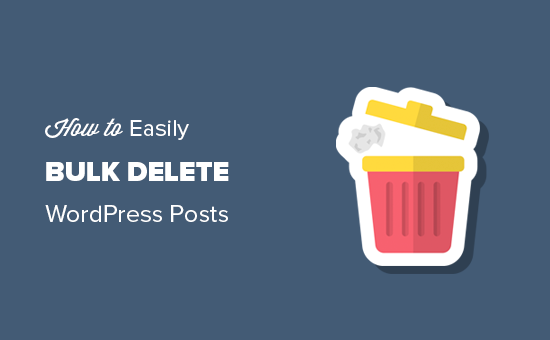
Möchten Sie WordPress-Posts massenweise löschen? WordPress macht das Verwalten von Beiträgen im Admin-Bereich sehr einfach. Wenn Sie jedoch viele Beiträge löschen möchten, dauert das Auswählen und Löschen möglicherweise einige Zeit. In diesem Artikel zeigen wir Ihnen zwei schnelle und einfache Lösungen zum Massenlöschen von WordPress-Posts aus Ihrem Blog.
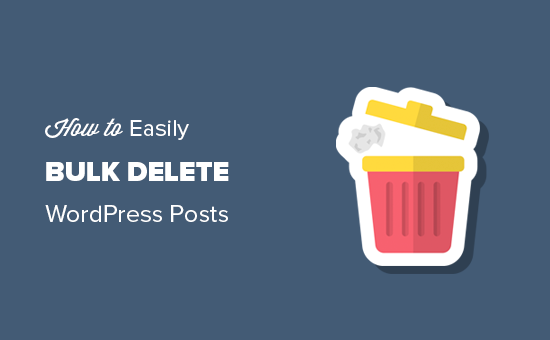
Methode 1. Massenlöschung von WordPress-Posts ohne Plugin
Diese Methode ist einfacher und wird für alle Benutzer empfohlen. Es verwendet die integrierte WordPress-Funktion, um schnell eine große Anzahl von Posts auszuwählen und sie zu löschen.
Zuerst müssen Sie besuchen Beiträge »Alle Beiträge Seite. Hier können Sie auf das Bulk-Auswahlfeld oben klicken, um alle auf der Seite angezeigten Beiträge auszuwählen.

Wenn Sie nicht alle ausgewählten Posts löschen möchten, können Sie diese Posts jetzt deaktivieren. Andernfalls können Sie auf das Dropdown-Menü 'Bulk-Optionen' klicken und die Option 'In den Papierkorb verschieben' auswählen.

Als Nächstes müssen Sie auf die Schaltfläche "Übernehmen" klicken, um ausgewählte Beiträge zu löschen.
WordPress verschiebt die ausgewählten Beiträge jetzt in den Papierkorb.
Bei dieser Standardmethode können Sie nur 20 Beiträge gleichzeitig auswählen. Was ist, wenn Sie Hunderte von Beiträgen löschen möchten?
Klicken Sie einfach auf die Schaltfläche "Bildschirmoptionen" in der rechten oberen Ecke des Bildschirms. Dadurch wird ein Pulldown-Menü geöffnet, in dem Sie die Anzahl der Elemente pro Seite in eine beliebige Anzahl ändern können.

Klicken Sie anschließend auf die Schaltfläche "Übernehmen". WordPress zeigt die Anzahl der zuvor ausgewählten Beiträge an. Sie können jetzt wie oben beschrieben Beiträge in großen Mengen löschen.
Hinweis: Gelöschte Beiträge werden in den WordPress-Papierkorb verschoben und verbleiben dort 30 Tage. Danach werden sie endgültig aus Ihrer WordPress-Datenbank gelöscht.
Massenlöschungsbeiträge nach bestimmten Autoren oder Kategorien
Nehmen wir an, Sie möchten Beiträge löschen, die unter einer bestimmten Kategorie / einem bestimmten Tag abgelegt oder von einem bestimmten Autor verfasst wurden. Sie können einfach auf die Autoren-, Kategorie- oder Tag-Links klicken, um die ihnen zugeordneten Beiträge anzuzeigen.

Wenn Sie beispielsweise auf die Kategorie "News" klicken, wird die Liste der Beiträge angezeigt, die unter dieser Kategorie abgelegt wurden. Sie können dann die Beiträge auswählen und mit dem Menü Massenoptionen in den Papierkorb verschieben.
Methode 2: Massenlöschung von WordPress-Posts mit einem Plugin
Die Standardoptionen zum Massenlöschen sind für die meisten Benutzer ausreichend. Es gibt jedoch Fälle, in denen Sie möglicherweise mehr Optionen benötigen, um bestimmte Beiträge schnell auszuwählen und sie anschließend zu löschen.
Zum Beispiel, wenn Sie Beiträge löschen möchten, die in den letzten Tagen gespeichert wurden, oder Beiträge, die älter als eine bestimmte Anzahl von Tagen sind?
Glücklicherweise gibt es ein Plugin, mit dem Sie Posts mit Hilfe erweiterter Filter löschen können.
Zunächst müssen Sie das Bulk Delete-Plugin installieren und aktivieren. Weitere Informationen finden Sie in unserer schrittweisen Anleitung zur Installation eines WordPress-Plugins.
Gehen Sie nach der Aktivierung zu Massen-WP »Massenlöschbeiträge Seite in Ihrem WordPress-Adminbereich, um Beiträge zu löschen. Das Plugin bietet mehrere Möglichkeiten zum Filtern und Auswählen von Beiträgen, die Sie löschen möchten.

Sie können Beiträge nach Dauer filtern, in den letzten x Tagen veröffentlichte Beiträge auswählen, sie sofort löschen, ohne sie in den Papierkorb zu verschieben, und sogar einen späteren Zeitpunkt für das Löschen festlegen.
Wenn Sie im Einstellungsbildschirm weiter nach unten scrollen, finden Sie weitere Optionen zum Auswählen und Löschen von Beiträgen nach Kategorien, benutzerdefinierten Taxonomien, benutzerdefinierten Beitragstypen und mehr.

Massenlöschung kann auch zum Massenlöschen von Kommentaren, Seiten, Benutzern und benutzerdefinierten Feldern verwendet werden.
Wir hoffen, dass Sie mit diesem Artikel erfahren haben, wie Sie WordPress-Posts mit diesen beiden Methoden massenweise löschen können. Vielleicht möchten Sie auch unsere Liste der besten WordPress-Plugins für Business-Websites anzeigen.
Wenn Ihnen dieser Artikel gefallen hat, abonnieren Sie bitte unsere Video-Tutorials für unseren YouTube-Kanal für WordPress. Sie finden uns auch auf Twitter und Facebook.


